Win10如何把常用设置固定到开始菜单上
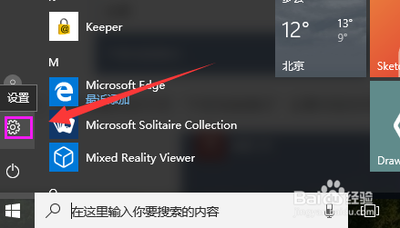
Win10如何把常用设置固定到开始菜单上
在Windows 10操作系统中,用户可以通过固定常用设置到开始菜单上来提高工作效率和便捷性。以下是详细的步骤和方法:
方法一:通过设置菜单固定
- 打开设置:首先,您需要打开Windows 10的设置菜单。可以通过点击左下角的开始菜单按钮或者通过快捷键
Windows+I来打开设置菜单。 - 选择要固定的设置项:在设置菜单中,导航到您想要固定到开始菜单的设置项。例如,如果您想固定“系统/平板电脑模式”设置项,就点击“系统”选项。
- 固定设置项:在打开的设置项窗口顶部搜索框的左侧,您会看到一个大头针状的“固定”图标。点击这个图标,即可将该设置项固定到开始菜单中。
方法二:通过个性化设置显示常用应用
- 打开个性化设置:使用快捷键
Windows+I打开设置界面,然后点击“个性化”选项。 - 显示最常用的应用:在个性化设置中,点击“开始”,然后在右侧界面找到“显示最常用的应用”,将它下方的开关打开。这样,您常用的软件就会自动显示到开始菜单上了。
方法三:通过应用商店固定应用
- 打开应用商店:点击左下角的开始菜单按钮,选择应用商店打开。
- 选择已安装应用:在应用商店中,点击右上角的三点图标,然后选择“下载和更新”选项。在打开的页面,点击左侧的“已安装”选项。
- 固定应用到开始菜单:在右侧打开的页面,找到您想要固定的应用,点击右侧的三点图标,然后在打开的菜单中选择“固定到开始菜单”选项即可。
通过上述方法,您可以将常用的设置、应用和网站固定到Windows 10的开始菜单上,以便更快捷地访问它们。这不仅提高了操作效率,也让您的工作和娱乐体验更加顺畅。
本篇文章所含信息均从网络公开资源搜集整理,旨在为读者提供参考。尽管我们在编辑过程中力求信息的准确性和完整性,但无法对所有内容的时效性、真实性及全面性做出绝对保证。读者在阅读和使用这些信息时,应自行评估其适用性,并承担可能由此产生的风险。本网站/作者不对因信息使用不当或误解而造成的任何损失或损害承担责任。
